Como Silenciar Mensagens de Texto em Grupo no Android 11

Silencie mensagens de texto em grupo no Android 11 para manter as notificações sob controle no aplicativo de Mensagens, WhatsApp e Telegram.

A menos que você tenha um plano ilimitado, precisará se conectar a uma rede WiFi mais cedo ou mais tarde. Ao fazer isso, você pode salvar alguns dados móveis e, com sorte, terá o suficiente para chegar ao final do seu ciclo de faturamento. Você tem três opções quando se trata de se conectar a qualquer rede sem fio.
Você pode usar Configurações rápidas, Configurações de conexão ou um scanner QR. Quanto mais opções você tiver, melhor. Dessa forma, você pode escolher o melhor caminho a qualquer momento.
Para se conectar a uma rede WiFi por meio das Configurações rápidas, deslize de cima para baixo na tela e ative as configurações de WiFi. Quando estiver ligado, toque na palavra WiFi. Aqui você verá uma lista de redes disponíveis. Toque na rede à qual deseja se conectar.
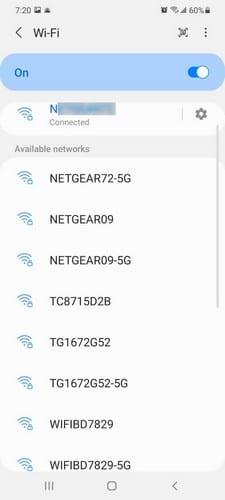
Depois de selecionar uma rede, você precisará inserir uma senha. Para garantir que você possa ver a senha que está digitando, certifique-se de que o ícone de olho não esteja riscado.
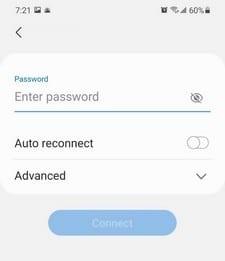
Dessa forma, você verá todos os caracteres inseridos e não os pontos. Abaixo da opção de senha, você verá opções adicionais. Por exemplo, você tem a opção de reconexão automática e algumas opções avançadas. Você pode fazer ajustes em opções como:
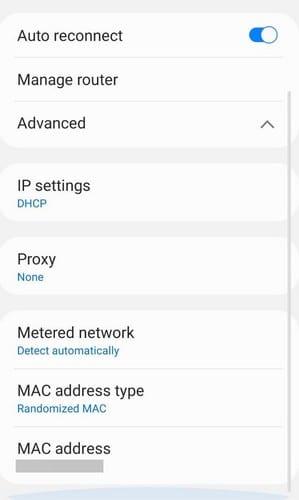
Caso esteja tendo problemas para se conectar com o primeiro método, você sempre pode tentar as Configurações de conexão. Vá para as Configurações do seu telefone, seguido pela opção Conexões.
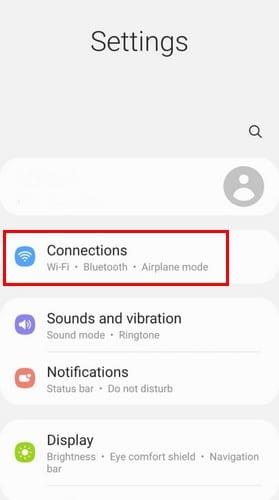
Ative as configurações de WiFi e toque no WiFi de trabalho. Agora, escolha a rede WiFi à qual deseja se conectar e digite a senha. Não se esqueça de tocar no botão Conectar.
A maneira mais fácil de se conectar a uma rede WiFi é usando um código QR. Para experimentar este método, deslize de cima para baixo na tela e toque na opção QR Code em Quick Setting. Toque em Ok. Aponte a câmera para que ela possa ler o código QR. Quando a mensagem pop-up aparecer, toque nela para se conectar à rede.
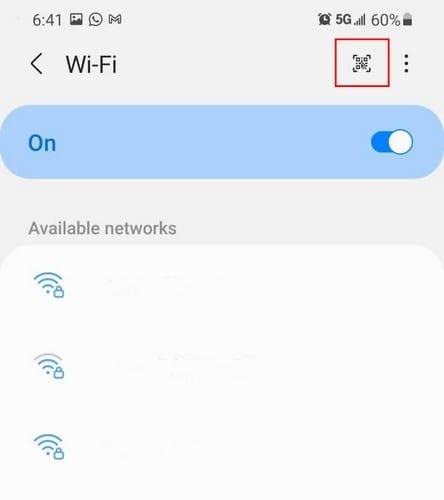
Se não vir essas opções, você também pode ir para Configurações> Conexões> WiFi. Toque no ícone do código QR no canto superior direito e leia o código QR para fazer login na rede.
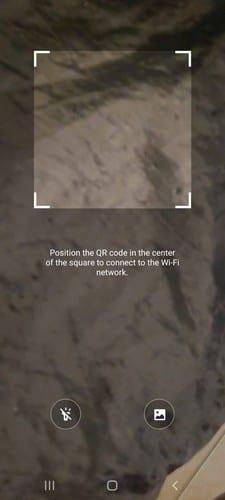
Quanto mais opções você tiver para alguma coisa, melhor. Você está sempre fazendo algo diferente no seu telefone e, tendo mais opções, pode escolher a que melhor se adapta a você no momento.
Silencie mensagens de texto em grupo no Android 11 para manter as notificações sob controle no aplicativo de Mensagens, WhatsApp e Telegram.
Veja tudo o que o Samsung Galaxy S 21 tem a oferecer no que diz respeito à configuração do seu alarme. Defina sua música favorita como toque de alarme.
Veja como você pode dar ao menu de compartilhamento do Android mais opções para organizar os aplicativos gratuitamente.
As histórias do Facebook podem ser muito divertidas de fazer. Aqui está como você pode criar uma história em seu dispositivo Android e computador.
Aprenda como desativar vídeos que começam a tocar automaticamente no Google Chrome e Mozilla Firefox com este tutorial.
Resolva o problema onde o Samsung Galaxy Tab A está preso em uma tela preta e não liga.
Leia agora para aprender como excluir músicas e vídeos de dispositivos Amazon Fire e Fire HD para liberar espaço, desordem ou aumentar o desempenho.
Deseja adicionar ou remover contas de email no seu tablet Fire? Nosso guia abrangente irá guiá-lo pelo processo passo a passo, tornando rápido e fácil gerenciar suas contas de email em seu dispositivo favorito. Não perca este tutorial obrigatório!
Um tutorial mostrando duas soluções sobre como impedir permanentemente aplicativos de iniciar na inicialização do seu dispositivo Android.
Este tutorial mostra como reencaminhar uma mensagem de texto de um dispositivo Android usando o aplicativo Google Messaging.
Como habilitar ou desabilitar os recursos de verificação ortográfica no sistema operacional Android.
Está se perguntando se pode usar aquele carregador de outro dispositivo com seu telefone ou tablet? Esta postagem informativa traz algumas respostas para você.
Quando a Samsung apresentou sua nova linha de tablets topo de linha, havia muito o que comemorar. Os Galaxy Tab S9 e S9+ trazem atualizações esperadas, e a Samsung também introduziu o Galaxy Tab S9 Ultra. Todos esses dispositivos oferecem algo diferente, incluindo tamanhos de bateria variados. Certifique-se de ter os melhores carregadores para o Galaxy Tab S9.










